So zählen sie substantive in excel (3 beispiele)
Sie können die folgenden Methoden verwenden, um Namen in Excel zu zählen:
Methode 1: Zellen mit genauem Namen zählen
=COUNTIF( A2:A11 , "Bob Johnson")
Methode 2: Zellen mit Teilnamen zählen
=COUNTIF( A2:A11 , "*Johnson*")
Methode 3: Zählen Sie Zellen mit einem Namen unter mehreren
=COUNTIF( A2:A11 , "*Johnson*") + COUNTIF( A2:A11 , "*Smith*")
Die folgenden Beispiele zeigen, wie jede Methode mit dem folgenden Datensatz in Excel verwendet wird:
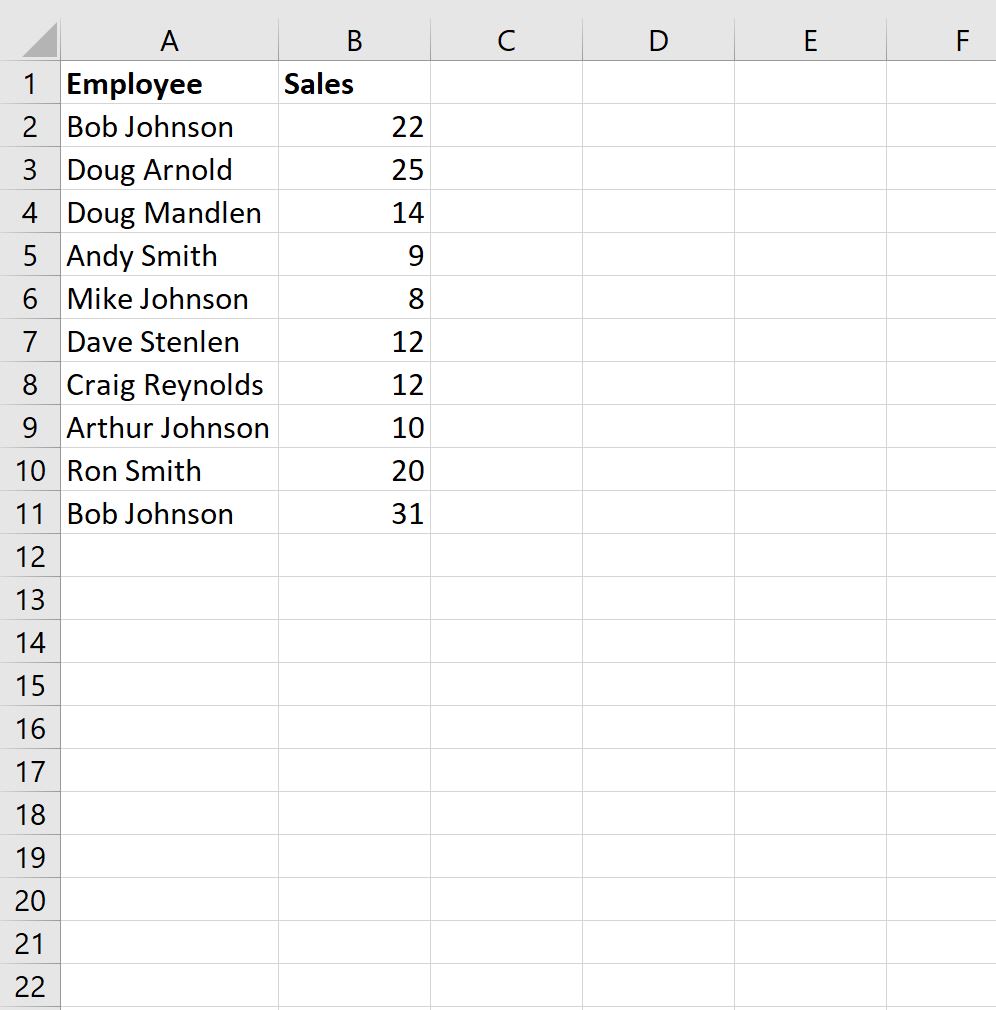
Beispiel 1: Zählen Sie Zellen mit einem genauen Namen
Mit der folgenden Formel können wir die Anzahl der Zellen in Spalte A zählen, die den genauen Namen „Bob Johnson“ enthalten:
=COUNTIF( A2:A11 , "Bob Johnson")
Der folgende Screenshot zeigt, wie diese Formel in der Praxis angewendet wird:
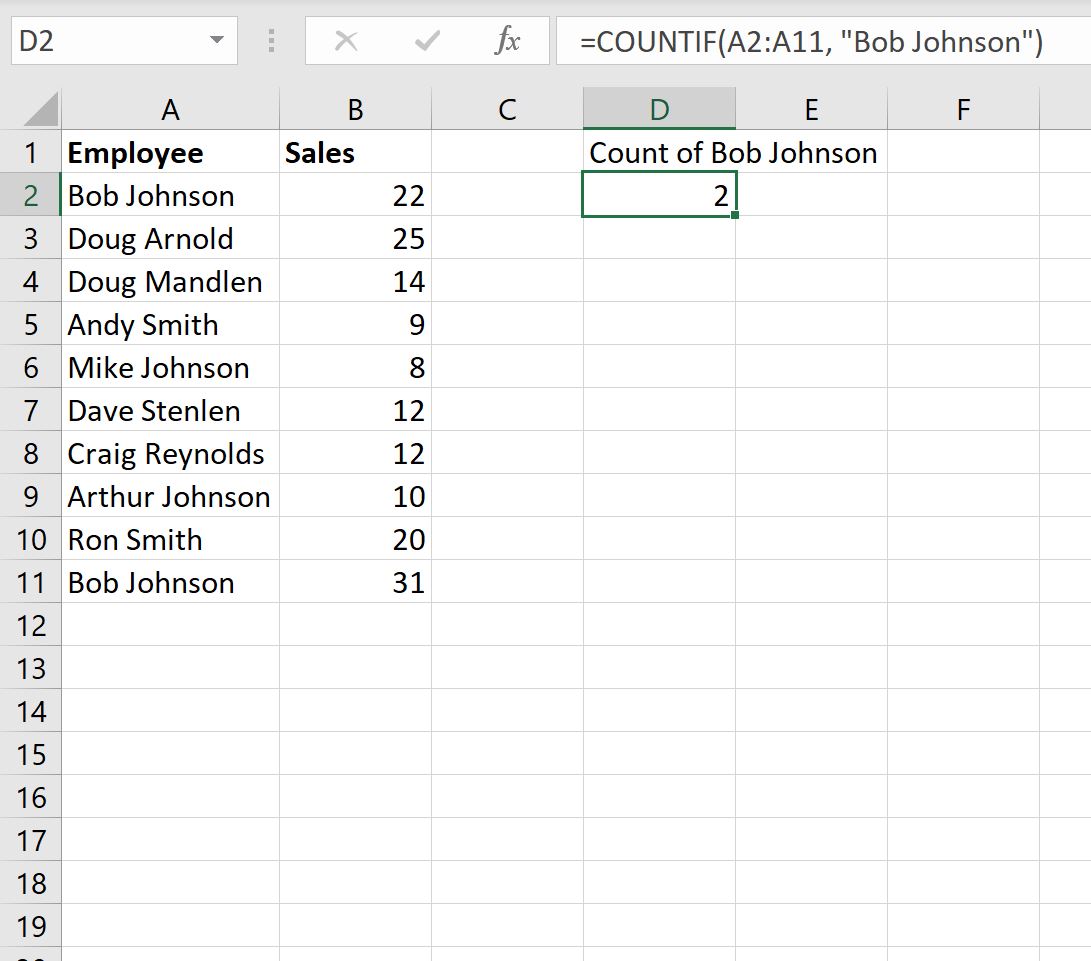
Wir können sehen, dass es zwei Zellen gibt, die „Bob Johnson“ als korrekten Namen enthalten.
Beispiel 2: Zellen mit Teilnamen zählen
Wir können die folgende Formel verwenden, um die Anzahl der Zellen in Spalte A zu zählen, die „Johnson“ an einer beliebigen Stelle im Namen enthalten:
=COUNTIF( A2:A11 , "*Johnson*")
Der folgende Screenshot zeigt, wie diese Formel in der Praxis angewendet wird:
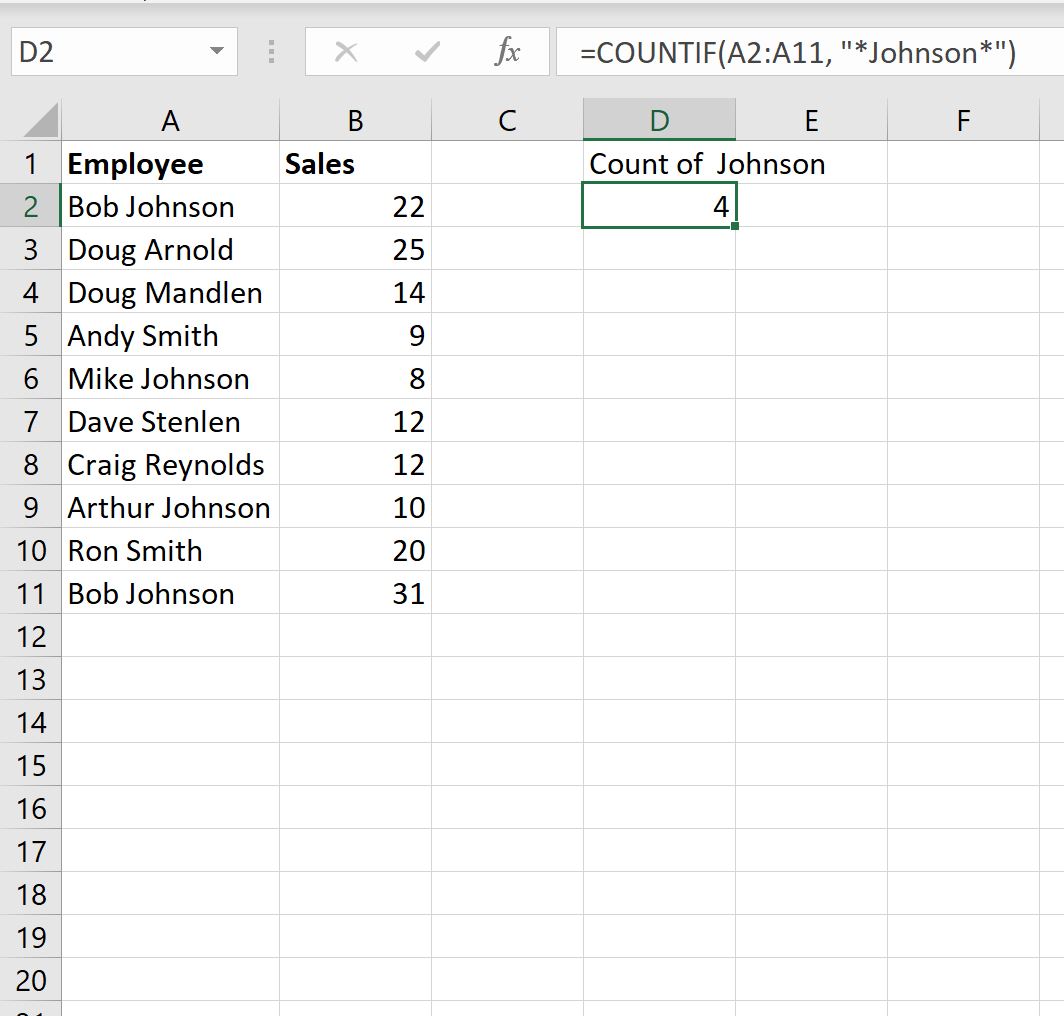
Wir können sehen, dass es 4 Zellen gibt, die irgendwo im Namen „Johnson“ enthalten.
Beispiel 3: Zellen mit einem Namen unter mehreren zählen
Mit der folgenden Formel können wir die Anzahl der Zellen in Spalte A zählen, deren Namen irgendwo „Johnson“ oder „Smith“ enthalten:
=COUNTIF( A2:A11 , "*Johnson*") + COUNTIF( A2:A11 , "*Smith*")
Der folgende Screenshot zeigt, wie diese Formel in der Praxis angewendet wird:
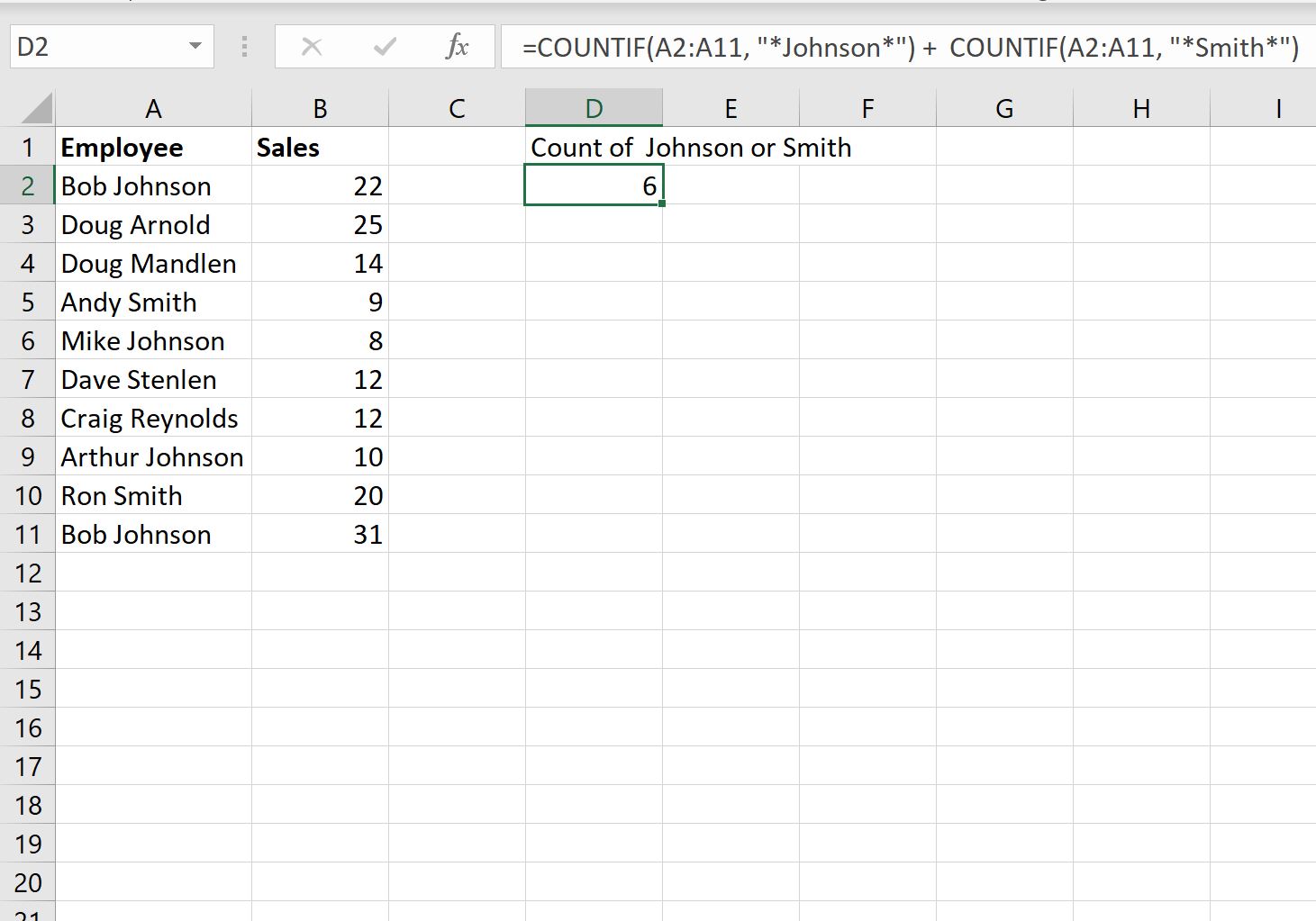
Wir können sehen, dass es 6 Zellen gibt, die irgendwo im Namen entweder „Johnson“ oder „Smith“ enthalten.
Zusätzliche Ressourcen
In den folgenden Tutorials wird erläutert, wie Sie andere häufige Aufgaben in Excel ausführen:
So zählen Sie bestimmte Wörter in Excel
So zählen Sie eindeutige Werte nach Gruppen in Excel
So verwenden Sie COUNTIF mit mehreren Bereichen in Excel